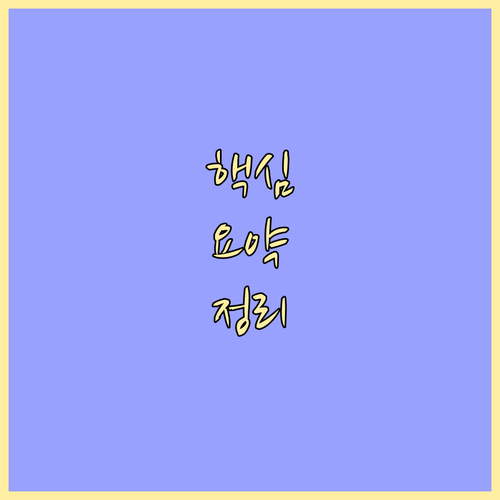
매일같이 반복되는 일상 속에서 회의, 운동, 생일과 같은 일정을 일일이 수동으로 입력하는 건 정말 번거로운 일이죠. 삼성 캘린더는 이런 수고를 덜어드리고, 한 번의 설정만으로 자동으로 일정을 등록해 주는 아주 유용한 기능을 제공합니다. 이 문서에서는 삼성 캘린더 앱에서 반복 일정을 넣는 방법을 상세히 안내해 드릴게요. 복잡한 과정 없이 누구나 쉽게 따라 할 수 있도록 핵심 내용만 쏙쏙 뽑아 담았으니, 지금 바로 시작해 보세요!
첫 반복 일정, 이렇게 설정하세요
반복 일정을 등록하는 과정은 생각보다 아주 간단해요. 삼성 캘린더 앱에서 몇 가지 단계만 거치면 되죠. 아래 순서를 따라 쉽고 빠르게 반복 일정을 만들어 보세요.
- 먼저 캘린더 앱을 열고 일정을 추가할 날짜를 선택하세요. 화면 아래쪽의 ‘+ 버튼’을 눌러 새로운 일정 등록 화면으로 이동합니다.
- 일정의 제목, 시간, 장소 등 기본적인 정보를 입력해 주세요. 예를 들어, ‘주간 팀 회의’나 ‘오전 운동’과 같은 제목을 넣을 수 있겠죠.
- 이어서 ‘반복 안 함’이라고 표시된 항목을 찾아 선택합니다. 그러면 ‘매일’, ‘매주’, ‘매월’, ‘매년’ 등 다양한 반복 주기를 고를 수 있는 메뉴가 나타납니다.
- 원하는 반복 주기를 선택한 뒤 일정을 저장하면 즉시 반복 일정이 생성된답니다. 음력으로 반복되는 기념일도 이 기능을 활용해 간편하게 등록할 수 있어요.
📌 팁:
복잡한 반복 설정이 필요하다면, ‘사용자 지정’ 메뉴를 통해 격주, 매달 셋째 주 금요일 등 더 세부적인 주기를 지정할 수 있답니다.
여러분은 어떤 일정을 가장 많이 반복 설정하시나요? 아래 링크를 통해 더 많은 캘린더 팁을 확인해보세요.
나만의 반복 주기 만들기
삼성 캘린더는 단순히 ‘매주’나 ‘매월’ 같은 일반적인 반복을 넘어, 사용자 맞춤형 설정까지 가능해요. 더 복잡한 일정을 위한 ‘사용자 지정’ 기능을 활용하면 되는데요, 예를 들어 격주로 진행되는 모임이나 매달 셋째 주 금요일에 열리는 행사도 정확하게 설정할 수 있답니다. ‘사용자 지정’ 메뉴에서는 일정의 반복 횟수를 지정하거나, 반복이 끝나는 종료일을 설정하여 불필요한 일정을 미리 정리할 수 있습니다.
참고: 음력으로 반복되는 일정도 쉽게 설정할 수 있어 제사나 가족 생일 등 음력을 기준으로 하는 기념일 관리에 매우 유용합니다.
일반 반복 vs. 사용자 지정 반복 비교
두 가지 방식의 주요 특징과 예시를 표로 비교하여 자신에게 맞는 방법을 찾아보세요.
| 구분 | 주요 특징 | 예시 |
|---|---|---|
| 일반 반복 | 매일, 매주, 매월, 매년 등 단순한 주기 | ‘매주 월요일 정기 회의’ |
| 사용자 지정 | 요일, 주, 월을 조합하여 복잡한 주기 설정 | ‘매월 셋째 주 금요일 모임’ |
반복 일정 수정 및 삭제, 헷갈리지 마세요
일정을 설정하는 것만큼 중요한 것이 바로 깔끔하게 관리하는 일입니다. 반복 일정의 세부 사항을 수정하거나 더 이상 필요하지 않아 삭제해야 할 때가 있죠? 이때 어떤 옵션을 선택하느냐에 따라 결과가 완전히 달라질 수 있어요. 딱 세 가지 옵션만 기억하면 캘린더를 깔끔하게 관리할 수 있답니다.
🚨 이 옵션을 꼭 확인하세요!
일정을 선택하면 나타나는 메뉴에서 상황에 맞는 옵션을 정확히 고르는 것이 중요해요.
- 이 일정만: 특정 날짜의 일정 하나만 변경하거나 삭제하고 싶을 때 선택하세요. 예를 들어, 이번 주 회의 날짜만 급히 옮겨야 할 때 사용하면 다른 모든 반복 일정은 그대로 유지됩니다.
- 이 일정 및 이후 일정: 현재 선택한 일정부터 그 이후의 모든 반복 일정을 한꺼번에 수정하거나 삭제할 때 사용해요. 반복 모임의 종료 날짜를 앞당기고 싶을 때 유용하겠죠?
- 모든 일정: 전체 반복 일정을 일괄적으로 수정하거나 삭제할 때 선택합니다. 이 옵션은 가장 강력한 만큼 신중하게 사용해야 불필요한 오류를 막을 수 있습니다.
스마트한 캘린더 관리의 시작
지금까지 삼성 캘린더의 강력한 반복 일정 기능에 대해 알아보았는데요. 회의, 운동, 기념일 등 매번 수동으로 입력해야 했던 번거로움을 이제 완전히 해소할 수 있습니다. 오늘 알려드린 핵심 팁을 활용해 캘린더를 스마트하고 체계적으로 관리해 보세요. 일상 속 작은 변화가 여러분의 시간을 더 효율적으로 만들어 줄 거예요.
명심하세요: 일정은 단순히 기록하는 것이 아니라, 효율적인 삶을 위한 계획이랍니다!
이제 여러분의 캘린더를 스마트하게 채울 시간입니다!
삼성 캘린더의 반복 일정 기능을 활용해 보세요. 일상이 훨씬 편해질 거예요. 궁금한 점이 있다면 언제든지 질문해주세요!
자주 묻는 질문
Q. 반복 설정 메뉴가 보이지 않아요.
A. 일정 등록 화면에서 ‘반복 안 함’ 항목이 보이지 않는다면, 캘린더 동기화 상태를 먼저 확인해 보세요. 삼성 계정이나 구글 계정이 정상적으로 로그인되어 있는지, 그리고 캘린더 동기화가 활성화되어 있는지 점검하면 대부분의 문제가 해결된답니다.
Q. 반복 일정을 중간에 종료하고 싶어요.
A. 반복 일정을 설정할 때 ‘종료일’을 지정하지 않았다면, 원하는 날짜의 일정을 선택한 뒤 ‘이 일정 및 이후 일정’ 삭제 옵션을 사용하면 됩니다. 이렇게 하면 선택한 날짜부터 그 이후의 모든 반복 일정이 한 번에 삭제되어 캘린더를 깔끔하게 유지할 수 있어요.
Q. 음력으로 반복되는 일정을 설정할 수 있나요?
A. 네, 가능합니다! 일정 등록 화면에서 ‘사용자 지정’ 메뉴를 선택한 후 음력 반복 주기를 설정할 수 있어요. 이는 제사나 생일 등 음력을 기준으로 하는 기념일 관리에 매우 유용하답니다. 해당 일정이 매년 자동으로 업데이트되니 잊을 염려가 없습니다.
Q. 반복 일정에 알람을 추가하고 싶어요.
A. 반복 일정에도 알람을 설정할 수 있습니다. 일정 등록 화면에서 ‘알람’ 옵션을 선택하여 원하는 시간과 알람 방식을 지정해 보세요. 알람은 개별 일정마다 설정할 수도 있고, 전체 반복 일정에 적용할 수도 있습니다. 중요한 일정을 놓치지 않도록 미리미리 알람을 설정하는 것이 좋겠죠?
